navigation system Peugeot 308 2021 Ägarmanual (in Swedish)
[x] Cancel search | Manufacturer: PEUGEOT, Model Year: 2021, Model line: 308, Model: Peugeot 308 2021Pages: 244, PDF Size: 8.19 MB
Page 205 of 244
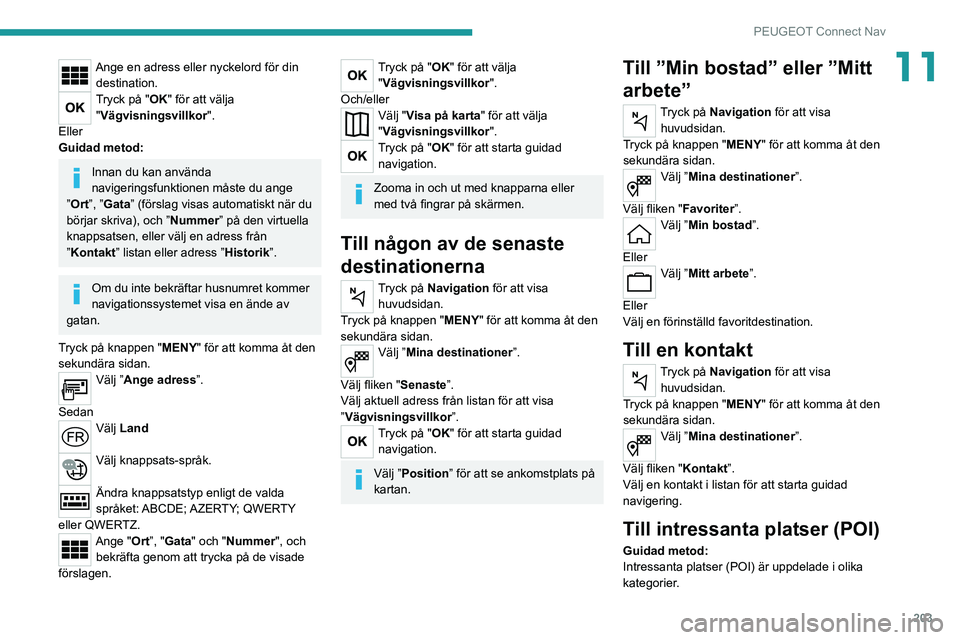
203
PEUGEOT Connect Nav
11Ange en adress eller nyckelord för din destination.
Tryck på "OK" för att välja "Vägvisningsvillkor ".
Eller
Guidad metod:
Innan du kan använda
navigeringsfunktionen måste du ange
”Ort”, ”Gata” (förslag visas automatiskt när du
börjar skriva), och ” Nummer” på den virtuella
knappsatsen, eller välj en adress från
”Kontakt” listan eller adress ” Historik”.
Om du inte bekräftar husnumret kommer
navigationssystemet visa en ände av
gatan.
Tryck på knappen "MENY" för att komma åt den
sekundära sidan.
Välj ”Ange adress”.
Sedan
Välj Land
Välj knappsats-språk.
Ändra knappsatstyp enligt de valda
språket: ABCDE; AZERTY; QWERTY
eller QWERTZ.
Ange "Ort”, "Gata" och "Nummer ", och
bekräfta genom att trycka på de visade
förslagen.
Tryck på "OK" för att välja "Vägvisningsvillkor ".
Och/eller
Välj "Visa på karta" för att välja
"Vägvisningsvillkor ".
Tryck på "OK" för att starta guidad
navigation.
Zooma in och ut med knapparna eller
med två fingrar på skärmen.
Till någon av de senaste
destinationerna
Tryck på Navigation för att visa huvudsidan.
Tryck på knappen "MENY" för att komma åt den
sekundära sidan.
Välj ”Mina destinationer”.
Välj fliken " Senaste”.
Välj aktuell adress från listan för att visa
”Vägvisningsvillkor ”.
Tryck på "OK" för att starta guidad
navigation.
Välj ”Position” för att se ankomstplats på
kartan.
Till ”Min bostad” eller ”Mitt
arbete”
Tryck på Navigation för att visa huvudsidan.
Tryck på knappen "MENY" för att komma åt den
sekundära sidan.
Välj ”Mina destinationer”.
Välj fliken " Favoriter”.
Välj ”Min bostad”.
Eller
Välj ”Mitt arbete”.
Eller
Välj en förinställd favoritdestination.
Till en kontakt
Tryck på Navigation för att visa huvudsidan.
Tryck på knappen "MENY" för att komma åt den
sekundära sidan.
Välj ”Mina destinationer”.
Välj fliken " Kontakt”.
Välj en kontakt i listan för att starta guidad
navigering.
Till intressanta platser (POI)
Guidad metod:
Intressanta platser (POI) är uppdelade i olika
kategorier.
Page 206 of 244

204
PEUGEOT Connect Nav
Tryck på Navigation för att visa huvudsidan.
Tryck på knappen "MENY" för att komma åt den
sekundära sidan.
Välj ”POI”.
Välj "Resor", "Aktiv fritid”, "Näringsliv”,
"Offentliga platser " eller fliken
"Geografisk plats”.
Eller
Välj ”Sök” för att ange namn eller adress
till en POI.
Tryck på "OK" för att beräkna en rutt.
Eller
Intuitiv metod:
Du kan endast använda denna metod för
att använda tjänsten om en
nätverksanslutning är aktiv; detta kan vara
antingen en ”nätverksanslutning som
tillhandahålls av fordonet”, om du använder
Peugeot Connect Packs-lösningen. eller
annars en ”nätverksanslutning tillhandahållen
av användaren” via en smartphone,
I båda fall, kommer systemet anslutas till
internet automatiskt, om nätverkstäckning
tillåter.
Tryck på Navigation för att visa huvudsidan.
Tryck på knappen "MENY" för att komma åt den
sekundära sidan.
Välj ”Sök”.
Tryck på det läge som visas längst ner till höger
på skärmen (Lokal eller Ansluten) för att ändra
”Databas”.
Välj ”Databas” i ”Lokal” -läge (integrerat i
kartan), eller i ”Ansluten” -läge (ansluten
till internet).
Tryck på bakåtpilen för att bekräfta.
Ange en adress eller nyckelord för din destination (POI).
Tryck på "OK” för att påbörja sökningen.
Välj "Längs rutten", "Runt fordonet ”
eller fliken " Nära destination”, för att
förfina din sökning.
Välj önskad adress för att beräkna rutten.
Till en plats på kartan
Tryck på Navigation för att visa huvudsidan.
Sök igenom kartan med hjälp av ett finger på
skärmen.
Välj destination genom att trycka på kartan.
Tryck på skärmen för att ange en startpunkt och visa undermenyn.
Tryck på denna knapp för att starta guidad navigation.
Eller
Tryck på denna knapp för att spara visad adress.
En lång tryckning på en plats öppnar en
lista med närliggande POIs.
Till GPS koordinater
Tryck på Navigation för att visa huvudsidan.
Sök igenom kartan med hjälp av ett finger på
skärmen.
Peka med fingret på skärmen för att gå till nästa
bild.
Tryck på knappen för att visa världskartan.
Använd rutnätet för att välja önskat land eller
region genom att zooma.
Tryck på denna knapp för att visa eller ange GPS-koordinater.
En markör visas i mitten av skärmen, med
”Latitud” och ”Longitud ” koordinater.
Välj typ av koordinater:
DMS för: grader, minuter, sekunder.
DD för: grader, decimaler.
Tryck på denna knapp för att starta guidad navigation.
Eller
Tryck på denna knapp för att spara visad adress.
ELLER
Tryck på knappen för att ange värdet för "Latitud" med det virtuella tangentbordet.
Och
Page 207 of 244
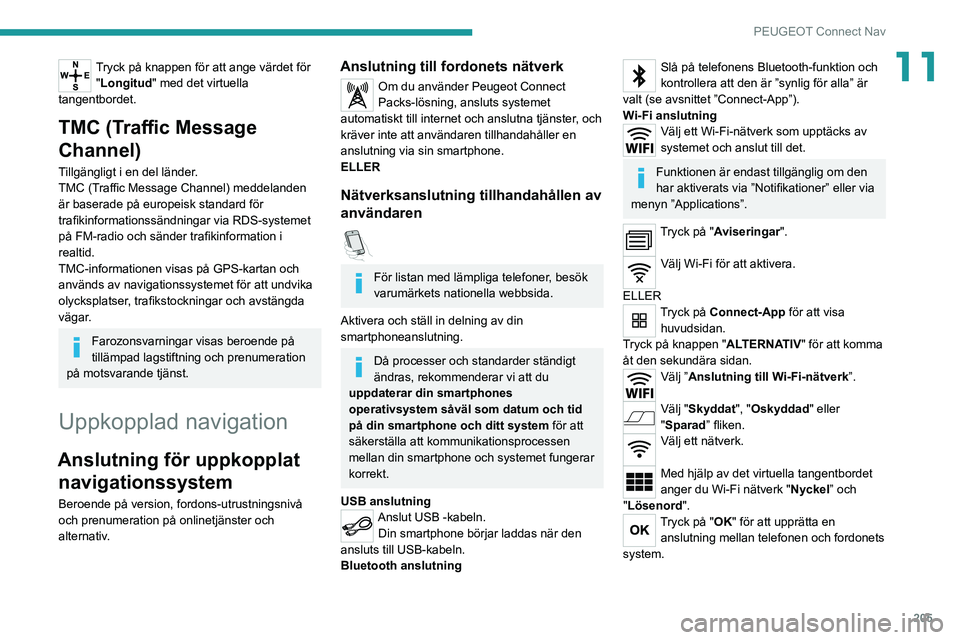
205
PEUGEOT Connect Nav
11Tryck på knappen för att ange värdet för "Longitud " med det virtuella
tangentbordet.
TMC (Traffic Message
Channel)
Tillgängligt i en del länder.
TMC (Traffic Message Channel) meddelanden
är baserade på europeisk standard för
trafikinformationssändningar via RDS-systemet
på FM-radio och sänder trafikinformation i
realtid.
TMC-informationen visas på GPS-kartan och
används av navigationssystemet för att undvika
olycksplatser, trafikstockningar och avstängda
vägar.
Farozonsvarningar visas beroende på
tillämpad lagstiftning och prenumeration
på motsvarande tjänst.
Uppkopplad navigation
Anslutning för uppkopplat navigationssystem
Beroende på version, fordons-utrustningsnivå
och prenumeration på onlinetjänster och
alternativ.
Anslutning till fordonets nätverk
Om du använder Peugeot Connect
Packs-lösning, ansluts systemet
automatiskt till internet och anslutna tjänster, och
kräver inte att användaren tillhandahåller en
anslutning via sin smartphone.
ELLER
Nätverksanslutning tillhandahållen av
användaren
För listan med lämpliga telefoner, besök
varumärkets nationella webbsida.
Aktivera och ställ in delning av din
smartphoneanslutning.
Då processer och standarder ständigt
ändras, rekommenderar vi att du
uppdaterar din smartphones
operativsystem såväl som datum och tid
på din smartphone och ditt system för att
säkerställa att kommunikationsprocessen
mellan din smartphone och systemet fungerar
korrekt.
USB anslutning
Anslut USB -kabeln. Din smartphone börjar laddas när den
ansluts till USB-kabeln.
Bluetooth anslutning
Slå på telefonens Bluetooth-funktion och
kontrollera att den är ”synlig för alla” är
valt (se avsnittet ”Connect-App”).
Wi-Fi anslutning
Välj ett Wi-Fi-nätverk som upptäcks av
systemet och anslut till det.
Funktionen är endast tillgänglig om den
har aktiverats via ”Notifikationer” eller via
menyn ”Applications”.
Tryck på "Aviseringar".
Välj Wi-Fi för att aktivera.
ELLER
Tryck på Connect-App för att visa huvudsidan.
Tryck på knappen "ALTERNATIV" för att komma
åt den sekundära sidan.
Välj ”Anslutning till Wi-Fi-nätverk”.
Välj "Skyddat", "Oskyddad" eller
"Sparad” fliken.
Välj ett nätverk.
Med hjälp av det virtuella tangentbordet
anger du Wi-Fi nätverk " Nyckel” och
"Lösenord".
Tryck på "OK" för att upprätta en anslutning mellan telefonen och fordonets
system.
Page 208 of 244
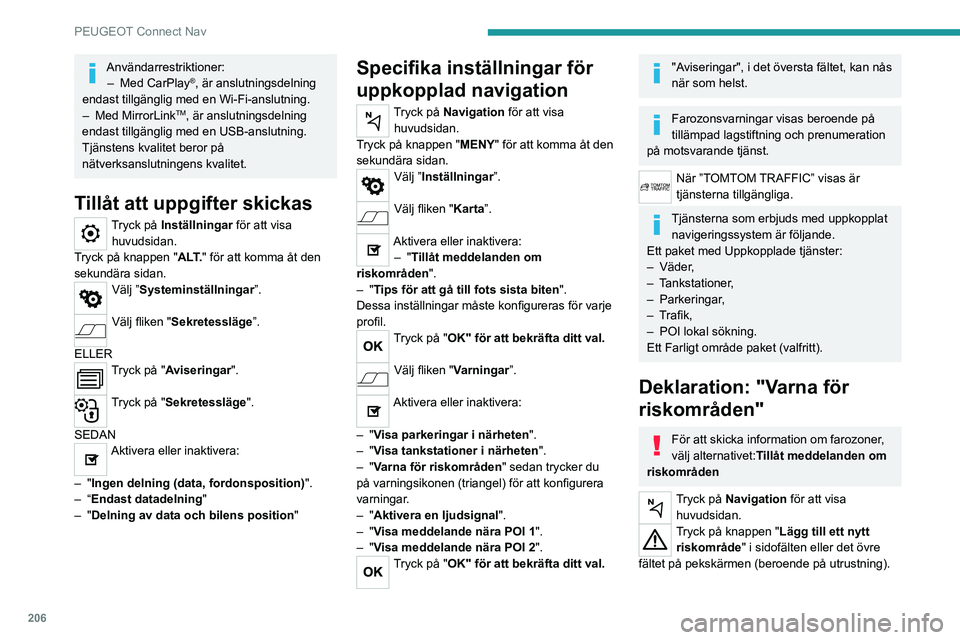
206
PEUGEOT Connect Nav
Användarrestriktioner:– Med CarPlay®, är anslutningsdelning
endast tillgänglig med en Wi-Fi-anslutning.
–
Med MirrorLinkTM, är anslutningsdelning
endast tillgänglig med en USB-anslutning.
Tjänstens kvalitet beror på
nätverksanslutningens kvalitet.
Tillåt att uppgifter skickas
Tryck på Inställningar för att visa
huvudsidan.
Tryck på knappen "A LT. " för att komma åt den
sekundära sidan.
Välj ”Systeminställningar”.
Välj fliken " Sekretessläge ”.
ELLER
Tryck på "Aviseringar".
Tryck på "Sekretessläge ".
SEDAN
Aktivera eller inaktivera:
–
"Ingen delning (data, fordonsposition) ".
–
“Endast datadelning "
–
"Delning av data och bilens position "
Specifika inställningar för
uppkopplad navigation
Tryck på Navigation för att visa
huvudsidan.
Tryck på knappen "MENY" för att komma åt den
sekundära sidan.
Välj ”Inställningar”.
Välj fliken " Karta”.
Aktivera eller inaktivera:
– "Tillåt meddelanden om
riskområden".
–
"Tips för att gå till fots sista biten ".
Dessa inställningar måste konfigureras för varje
profil.
Tryck på "OK" för att bekräfta ditt val.
Välj fliken "Varningar”.
Aktivera eller inaktivera:
–
"Visa parkeringar i närheten".
–
"Visa tankstationer i närheten".
–
"Varna för riskområden" sedan trycker du
på varningsikonen (triangel) för att konfigurera
varningar.
–
"Aktivera en ljudsignal".
–
"Visa meddelande nära POI 1".
–
"Visa meddelande nära POI 2".
Tryck på "OK" för att bekräfta ditt val.
"Aviseringar", i det översta fältet, kan nås
när som helst.
Farozonsvarningar visas beroende på
tillämpad lagstiftning och prenumeration
på motsvarande tjänst.
När ”TOMTOM TRAFFIC” visas är
tjänsterna tillgängliga.
Tjänsterna som erbjuds med uppkopplat navigeringssystem är följande.
Ett paket med Uppkopplade tjänster:
–
Väder,
–
Tankstationer,
–
Parkeringar,
–
T
rafik,
–
POI lokal sökning.
Ett Farligt område paket (valfritt).
Deklaration: "Varna för
riskområden"
För att skicka information om farozoner,
välj alternativet: Tillåt meddelanden om
riskområden
Tryck på Navigation för att visa huvudsidan.
Tryck på knappen "Lägg till ett nytt riskområde " i sidofälten eller det övre
fältet på pekskärmen (beroende på utrustning).
Page 209 of 244

207
PEUGEOT Connect Nav
11Välj alternativet ”Ty p” för att välja typ av
”Farligt område”.
Välj alternativet ”Viteza” och ange den via
det virtuella tangentbordet.
Tryck på "OK" för att spara och skicka informationen.
Visa bränsleinformation
Tryck på Navigation för att visa huvudsidan.
Tryck på den här knappen för att visa listan över tjänster.
Tryck på "POI på kartan" för att visa listan med intresseplatser.
Tryck på en av knapparna för att söka efter "Stationer".
Aktivera / avaktivera "Stationer".
Tryck på denna knapp för att visa en sekundär sida.
Välj fliken " Parametrar ”.
Välj önskat bränsle.
Tryck på "OK" för att spara.
Visa
laddningsstations-detaljer
Tryck på Navigation för att visa
huvudsidan.
Tryck på den här knappen för att visa listan över tjänster.
Tryck på "POI på kartan" för att visa listan med intresseplatser.
Tryck på en av knapparna för att söka efter "Tankstation".
Aktivera / avaktivera "Tankstation".
Tryck på denna knapp för att visa en sekundär sida.
Välj fliken " Parametrar ”.
Välj önskad anslutningstyp.
Tryck på "OK" för att spara.
Visa väderinformation
Tryck på Navigation för att visa
huvudsidan.
Tryck på den här knappen för att visa listan över tjänster.
Välj ”Visa radar”.
Välj ”Väder”.
Tryck på denna knapp för att visa grundläggande information.
Tryck på denna knapp för att visa detaljerad väderinformation.
Temperaturen som visas klockan 6 på morgonen blir maxtemperaturen under
dagen.
Temperaturen som visas klockan 18 på
kvällen blir den lägsta temperaturen under
natten.
Appar
USB-portar
Beroende på utrustning, för mer information om
USB-uttag som är kompatibla med CarPlay®,
MirrorLinkTM eller Android Auto, appar,
hänvisar vi till sektionen ”Användarvänlighet och
komfort”.
För listan med lämpliga telefoner, besök
varumärkets nationella webbsida.
Att synkronisera en smartphone gör det möjligt för användare att visa appar som
stöder telefonens MirrorLinkCarPlay
®, TM eller
Android Auto -teknologi på fordonets skärm.
För CarPlay
®CarPlay -teknologi, måste®
-funktionen först aktiveras på telefonen.
I alla fall måste telefonen vara olåst för att
kommunikationsprocessen mellan telefonen
och systemet ska fungera.
Då principer och standarder ständigt ändras,
rekommenderar vi att du uppdaterar din
smartphones operativsystem såväl som
Page 219 of 244
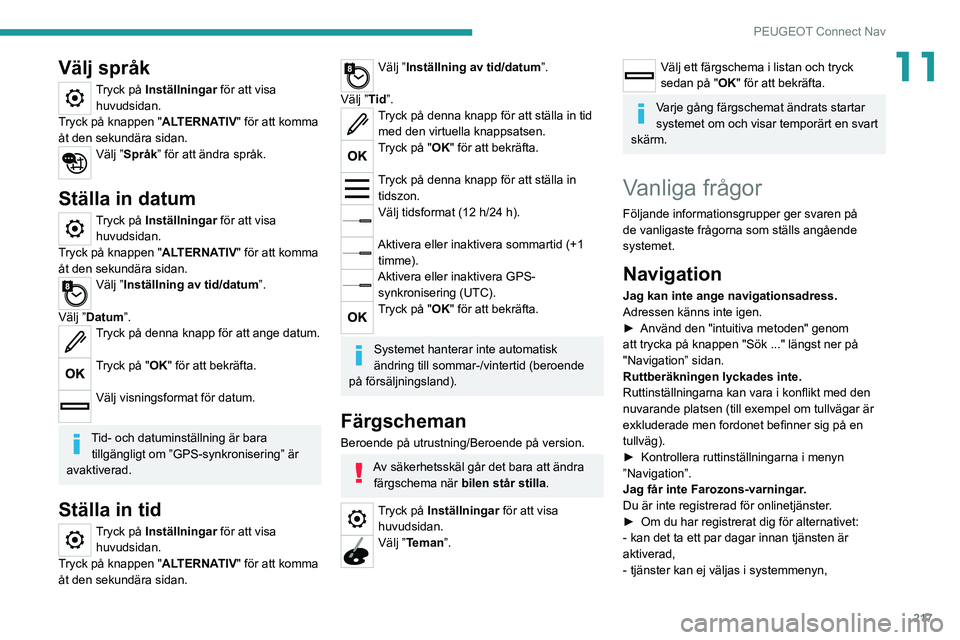
217
PEUGEOT Connect Nav
11Välj språk
Tryck på Inställningar för att visa
huvudsidan.
Tryck på knappen "ALTERNATIV" för att komma
åt den sekundära sidan.
Välj ”Språk” för att ändra språk.
Ställa in datum
Tryck på Inställningar för att visa
huvudsidan.
Tryck på knappen "ALTERNATIV" för att komma
åt den sekundära sidan.
Välj ”Inställning av tid/datum”.
Välj ”Datum”.
Tryck på denna knapp för att ange datum.
Tryck på "OK" för att bekräfta.
Välj visningsformat för datum.
Tid- och datuminställning är bara tillgängligt om ”GPS-synkronisering” är
avaktiverad.
Ställa in tid
Tryck på Inställningar för att visa
huvudsidan.
Tryck på knappen "ALTERNATIV" för att komma
åt den sekundära sidan.
Välj ”Inställning av tid/datum”.
Välj ”Tid ”.
Tryck på denna knapp för att ställa in tid
med den virtuella knappsatsen.
Tryck på "OK" för att bekräfta.
Tryck på denna knapp för att ställa in tidszon.
Välj tidsformat (12 h/24 h).
Aktivera eller inaktivera sommartid (+1 timme).
Aktivera eller inaktivera GPS-synkronisering (UTC).
Tryck på "OK" för att bekräfta.
Systemet hanterar inte automatisk
ändring till sommar-/vintertid (beroende
på försäljningsland).
Färgscheman
Beroende på utrustning/Beroende på version.
Av säkerhetsskäl går det bara att ändra färgschema när bilen står stilla.
Tryck på Inställningar för att visa
huvudsidan.
Välj ”Teman”.
Välj ett färgschema i listan och tryck
sedan på " OK" för att bekräfta.
Varje gång färgschemat ändrats startar
systemet om och visar temporärt en svart
skärm.
Vanliga frågor
Följande informationsgrupper ger svaren på
de vanligaste frågorna som ställs angående
systemet.
Navigation
Jag kan inte ange navigationsadress.
Adressen känns inte igen.
►
Använd den "intuitiva metoden" genom
att trycka på knappen "Sök ..." längst ner på
"Navigation” sidan.
Ruttberäkningen lyckades inte.
Ruttinställningarna kan vara i konflikt med den
nuvarande platsen (till exempel om tullvägar är
exkluderade men fordonet befinner sig på en
tullväg).
►
Kontrollera ruttinställningarna i menyn
”Navigation”.
Jag får inte Farozons-varningar
.
Du är inte registrerad för onlinetjänster.
►
Om du har registrerat dig för alternativet:
- kan det ta ett par dagar innan tjänsten är
aktiverad,
- tjänster kan ej väljas i systemmenyn,
Page 220 of 244
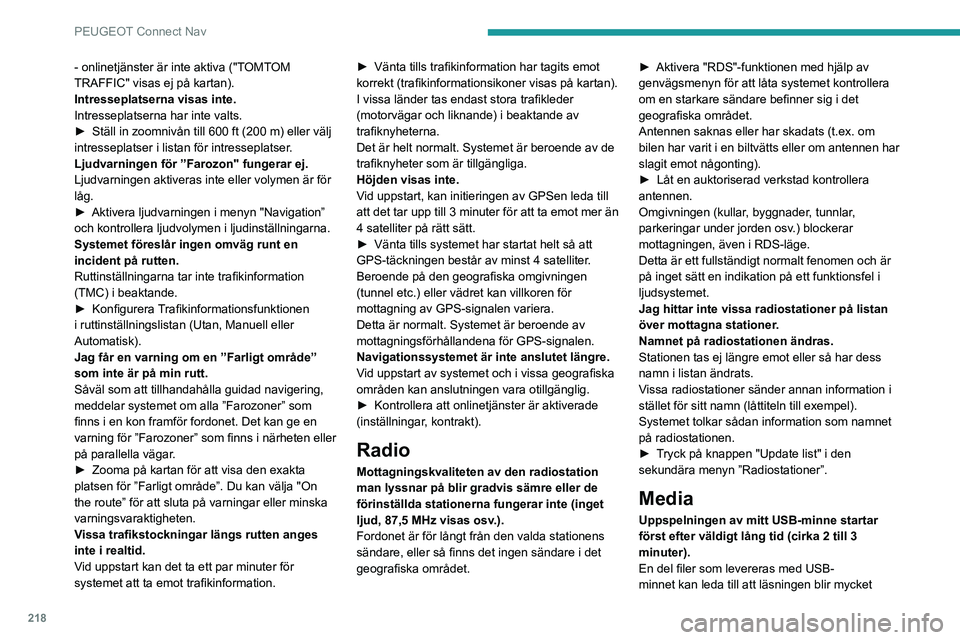
218
PEUGEOT Connect Nav
- onlinetjänster är inte aktiva ("TOMTOM
TRAFFIC" visas ej på kartan).
Intresseplatserna visas inte.
Intresseplatserna har inte valts.
►
Ställ in zoomnivån till 600 ft (200 m) eller välj
intresseplatser i listan för intresseplatser
.
Ljudvarningen för ”Farozon" fungerar ej.
Ljudvarningen aktiveras inte eller volymen är för
låg.
►
Aktivera ljudvarningen i menyn "Navigation”
och kontrollera ljudvolymen i ljudinställningarna.
Systemet föreslår ingen omväg runt en
incident på rutten.
Ruttinställningarna tar inte trafikinformation
(TMC) i beaktande.
►
Konfigurera
Trafikinformationsfunktionen
i ruttinställningslistan (Utan, Manuell eller
Automatisk).
Jag får en varning om en ”Farligt område”
som inte är på min rutt.
Såväl som att tillhandahålla guidad navigering,
meddelar systemet om alla ”Farozoner” som
finns i en kon framför fordonet. Det kan ge en
varning för ”Farozoner” som finns i närheten eller
på parallella vägar.
►
Zooma på kartan för att visa den exakta
platsen för ”Farligt område”. Du kan välja "On
the route” för att sluta på varningar eller minska
varningsvaraktigheten.
V
issa trafikstockningar längs rutten anges
inte i realtid.
Vid uppstart kan det ta ett par minuter för
systemet att ta emot trafikinformation. ►
Vänta tills trafikinformation har tagits emot
korrekt (trafikinformationsikoner visas på kartan).
I vissa länder tas endast stora trafikleder
(motorvägar och liknande) i beaktande av
trafiknyheterna.
Det är helt normalt. Systemet är beroende av de
trafiknyheter som är tillgängliga.
Höjden visas inte.
V
id uppstart, kan initieringen av GPSen leda till
att det tar upp till 3 minuter för att ta emot mer än
4 satelliter på rätt sätt.
►
Vänta tills systemet har startat helt så att
GPS-täckningen består av minst 4 satelliter
.
Beroende på den geografiska omgivningen
(tunnel etc.) eller vädret kan villkoren för
mottagning av GPS-signalen variera.
Detta är normalt. Systemet är beroende av
mottagningsförhållandena för GPS-signalen.
Navigationssystemet är inte anslutet längre.
Vid uppstart av systemet och i vissa geografiska
områden kan anslutningen vara otillgänglig.
►
Kontrollera att onlinetjänster är aktiverade
(inställningar
, kontrakt).
Radio
Mottagningskvaliteten av den radiostation
man lyssnar på blir gradvis sämre eller de
förinställda stationerna fungerar inte (inget
ljud, 87,5 MHz visas osv.).
Fordonet är för långt från den valda stationens
sändare, eller så finns det ingen sändare i det
geografiska området.►
Aktivera "RDS"-funktionen med hjälp av
genvägsmenyn för att låta systemet kontrollera
om en starkare sändare befinner sig i det
geografiska området.
Antennen saknas eller har skadats (t.ex. om
bilen har varit i en biltvätts eller om antennen har
slagit emot någonting).
►
Låt en auktoriserad verkstad kontrollera
antennen.
Omgivningen (kullar
, byggnader, tunnlar,
parkeringar under jorden osv.) blockerar
mottagningen, även i RDS-läge.
Detta är ett fullständigt normalt fenomen och är
på inget sätt en indikation på ett funktionsfel i
ljudsystemet.
Jag hittar inte vissa radiostationer på listan
över mottagna stationer.
Namnet på radiostationen ändras.
Stationen tas ej längre emot eller så har dess
namn i listan ändrats.
Vissa radiostationer sänder annan information i
stället för sitt namn (låttiteln till exempel).
Systemet tolkar sådan information som namnet
på radiostationen.
►
T
ryck på knappen "Update list" i den
sekundära menyn ”Radiostationer”.
Media
Uppspelningen av mitt USB-minne startar
först efter väldigt lång tid (cirka 2 till 3
minuter).
En del filer som levereras med USB-
minnet kan leda till att läsningen blir mycket
Page 228 of 244

226
Alfabetiskt register
Stanna bilen 83–84, 90, 92–95
Stanna motorn
82
Starta
168
Starta bilen
83–84, 90, 92–95
Starta en dieselmotor
129
Starta motorn
82
Starthjälp i backe
88
Statiskt kurvljus
50
Stickers
147
Stöldskydd/Startspärr
24
Stop & Start
19, 44, 47, 96–98,
129, 139, 142, 168, 171
Strålkastare (inställningar)
54
Strålkastarspolare
55
Svankstöd
32, 34
Synkronisering av fjärrkontrollen
25–26
System för kurskontroll ~
Stabiliseringssystem
62
Systemparametrar
192, 216
T
Täckplåt, avtagbar (snöskydd) ~ Täcklock,
avtagbart (snöskydd)
131, 133
Taklampor
48–49
Tändning
46, 83–84, 214
Tändningstillslag
84
Tanklock
129–130
Tanklucka
129–130
Tekniska data
175, 177–178
Telefon
190–192, 213–215
Tid (inställning)
193, 217
Tillbehör 27, 58, 84
Tillbehörsuttag, 12 V
38–39, 41
Tillfällig pumpning (med kit) ~ Tillfällig
pumpning (med sats)
150, 152–155
Tillsatsämne för diesel
142–143
Tillverkaretiketter
181
Tillverkarskyltar
181
TMC (trafiknyheter)
205
TMC, Trafiknyheter ~ TMC,
Trafikinformation
205
Torkarspak
54–57
Transport av långa föremål
40
Trippmätare
18
Tvätt
100
Tvåzons klimatanläggning
47
U
Underhåll 144, 147
Underhållsindikator
15, 17
Under motorhuven
140
Uppdatering av datumet
193, 217
Uppdatering av tiden
193, 217
Uppkopplade applikationer
208
Uppkopplad navigation
205–207
Upplåsning
20, 22
Urkoppling av ASR/CDS (ESC)
63
USB
40, 187–188, 207, 211
USB-läsare
187, 211
Utlandsresor
51
Uttag för 230 V
38
Uttag för USB Box
38, 40, 187, 207, 211
V
Vägmätare 18
Välkomstbelysning ~ Instegsbelysning
53
Värmeanordning ~ Värme
43–44
Varningsblinkers
41, 58
Varningslampor
10, 17
Varningstriangel
41
Varvräknare
8
Växelväljare
92–95
Växlingsindikator
96
Ventilation
43–44
Ventilationsmunstycken
43
Verktyg
149, 149–150, 156
Verktygssats
149–150
Version Affaire
181
Video
212
Vikter
174–175, 177–178
Vindrutespolare ~ Spolare
55
Vindrutetorkare
54, 56
Vindrutetorkare ~ Torkare
54, 57
W
Webbläsare 205, 208
WiFi-anslutning
209